Zippin es una solución logística que te brinda acceso a múltiples operadores y tipos de servicio en una única plataforma, con soporte centralizado y herramientas para optimizar la gestión administrativa y operativa de los envíos de tu tienda.
El principal diferencial de esta aplicación, es que si te encontrás en el AMBA (Área Metropolitana de Buenos Aires), te permite realizar envíos de productos de grandes dimensiones: muebles, electrodomésticos, etc. ¡Es perfecta para tiendas que ofrecen productos de decoración y línea blanca!
Respecto al despacho de tus productos, es importante tener en cuenta:
Si tu base de operaciones se encuentra en CABA o GBA
Vas a contar con 3 formas de despachar tus paquetes:
- Recolección por tu centro de distribución
- Despacho en una sucursal de la logística que hará el envío
- Despacharlo en el centro de Zippin, en Tortuguitas, GBA.
Si tu base de operaciones es diferente a CABA/GBA
Solo es posible despachar paquetes a través de las sucursales de OCA habilitadas por Zippin para la recepción de paquetes, siempre teniendo en cuenta que su peso no sea mayor a 45 Kg y ninguno de los lados exceda los 65 cm.
DeleteEn este tutorial te contamos cómo empezar a utilizar Zippin para tus envíos.
¡Vamos a los pasos!
1. Ingresar a la página de 📱Tiendanube Aplicaciones y hacer clic en "Instalar aplicación".
Hacer clic en este link para acceder 👉Zippin - Tienda de aplicaciones.
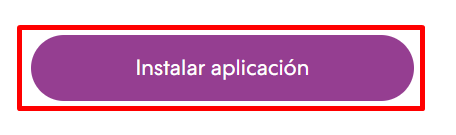
2. Automáticamente, se abrirá el administrador de tu tienda. Es posible que tengas que iniciar sesión en tu administrador con tu usuario y contraseña.
Luego, hacer clic en "Siguiente" y aceptar los permisos de la aplicación.
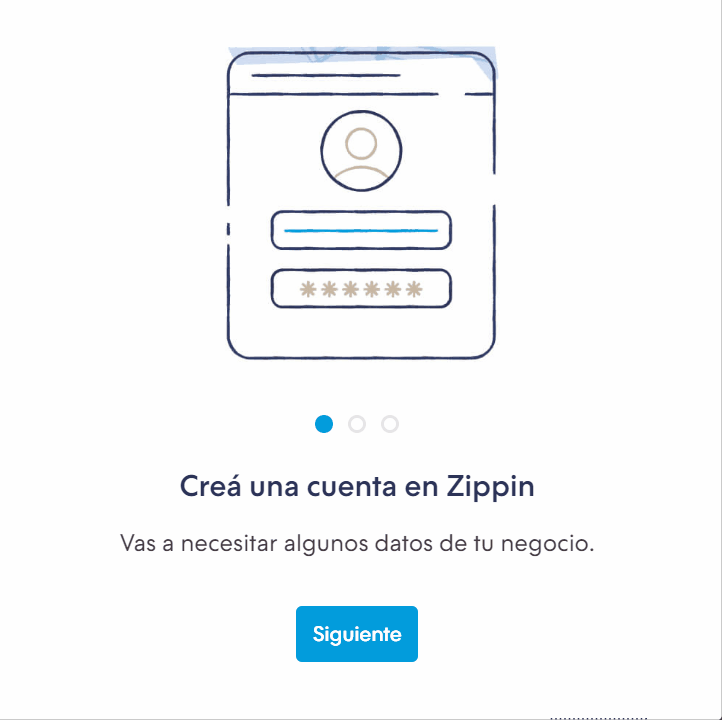
3. Después, el sistema te va a llevar a la página de Zippin para crear tu cuenta en su plataforma. Hacer clic en "Crear una nueva cuenta", en caso de que no tengas una cuenta todavía:
4. En el primer paso, es necesario crear tu usuario ingresando la información solicitada:
- Nombre y apellido
- Contraseña
Aceptar los términos y condiciones y hacer clic en "Continuar".
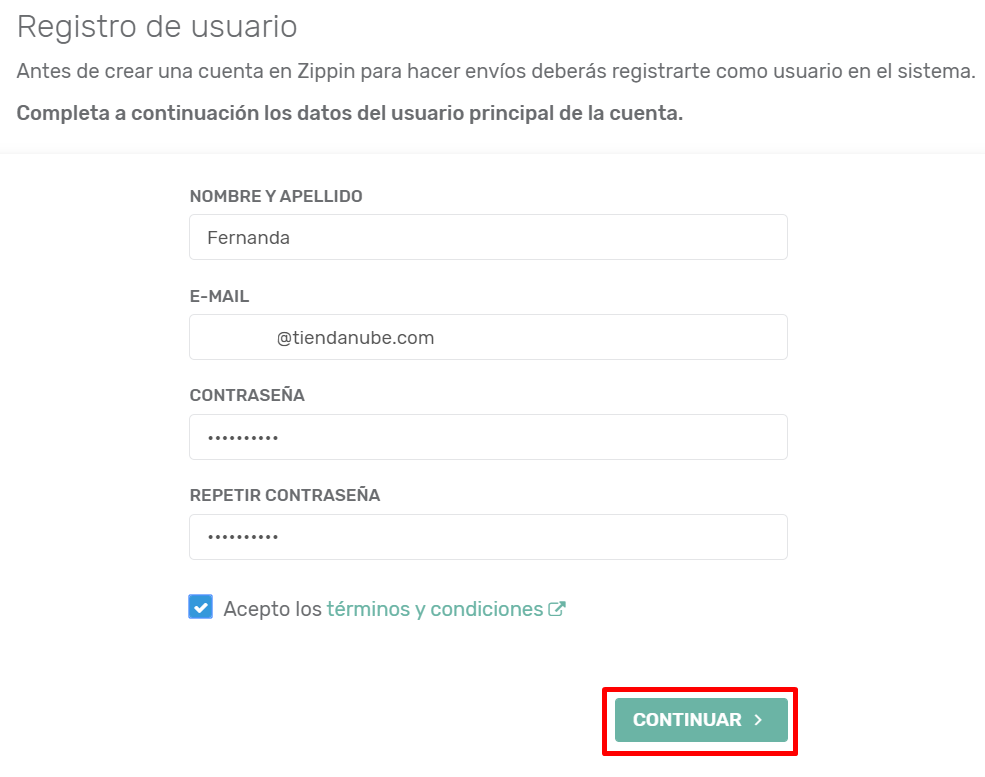
5. En el siguiente paso, completar la información sobre tu negocio y hacer clic en "Continuar".
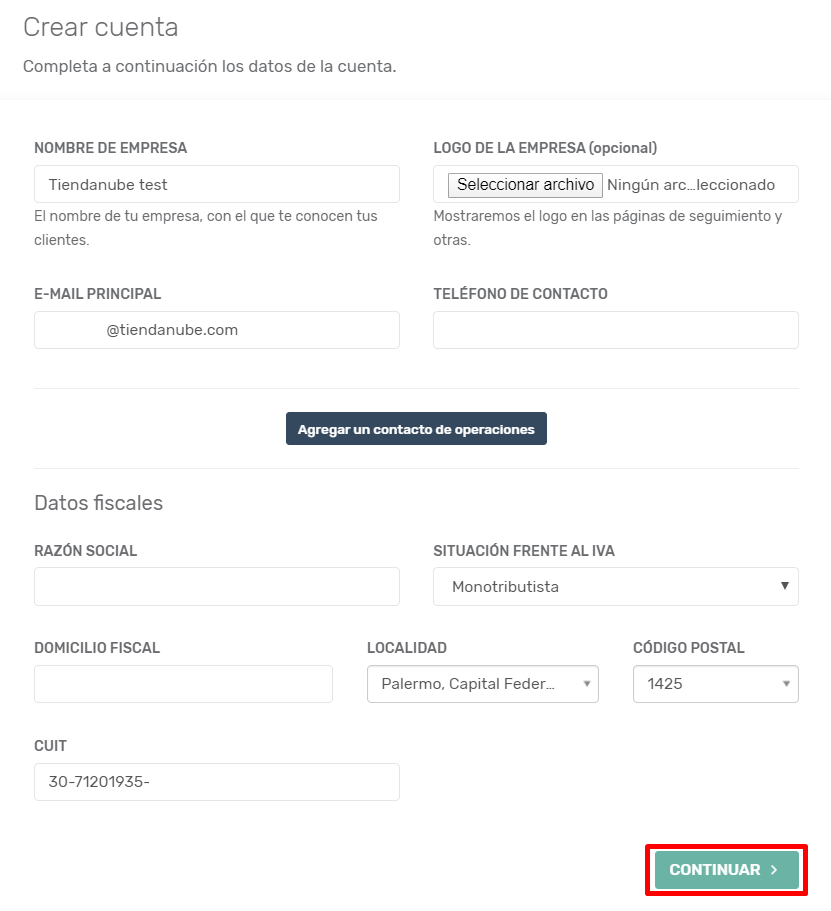
6. Por último, realizar las configuraciones básicas de tu cuenta como se indica en el formulario.
-
Dirección de origen de tus envíos: en caso de que optes por la opción de recolección de tus envíos, el origen es el depósito o local por donde se realizará la recolección. Si elegís alcanzar tus envíos al transporte o al centro de distribución, Zippin usará esta dirección para ofrecerte las opciones de sucursales cercanas.
-
Modo de despacho: vas a poder seleccionar la opción que más te convenga para tu negocio. Podés elegir que Zippin retire los paquetes en tu domicilio (sin importar el tipo de envío seleccionado), entregarlo en el centro de distribución de Zippin, o despacharlo desde la sucursal de la opción de envío elegida.
-
Tiempo de preparación: podés sumar horas adicionales para la preparación del envío para su despacho.
- Cambio de estado: podés elegir que Zippin cambie automáticamente el estado de tus envíos a "Listo para despacho" cuando imprimas la documentación/etiqueta, o cuando se haya cumplido el tiempo de preparación del envío. Esto te puede ayudar a facilitar la organización y gestión de tus envíos.
7. Finalmente, hacer clic en el botón de "Guardar".
8. Después, vas a ver el mensaje de confirmación indicando que tu cuenta ha sido creada. Podés hacer clic en la opción de "Empezar a usar Zippin" para ingresar a tu panel de administración, empezar a cargar crédito y ver las opciones de gestión disponibles en tu cuenta.
¡Listo! 🙌
Zippin ya va a estar integrado a tu Tiendanube.



























